9 Карты сети
Обзор
В разделе Мониторинг → Карты сети можно просмотреть все настроенные карты сети.
Когда вы откроете этот раздел, вы увидите либо последнюю карту сети, которую открывали ранее, или список всех карт сети к которым у вас имеется доступ. Перечисленные карты сети можно отфильтровать по имени.
Начиная с Zabbix 3.0, карты могут быть как публичными, так и приватными. Публичные карты доступны всем пользователям, тогда как, приватные карты доступны только их владельцам и пользователям, с которыми поделились этой картой сети.
Список карт сети
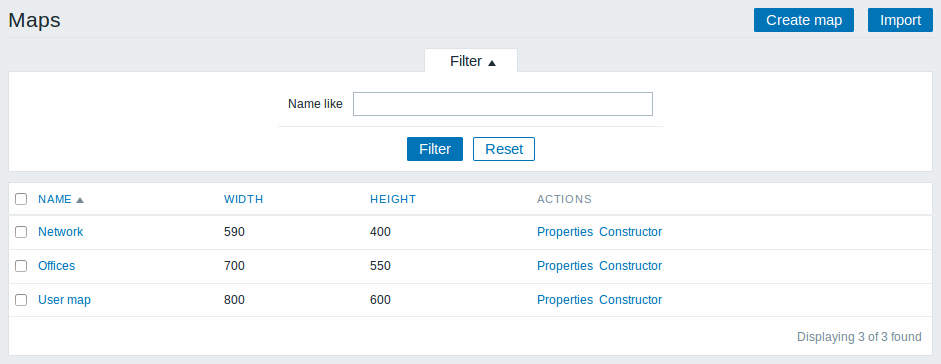
Отображаемые данные:
| Колонка | Описание |
|---|---|
| Имя | Имя карты сети. Нажмите на имя карты, чтобы увидеть карту сети. |
| Ширина | Ширина карты сети. |
| Высота | Высота карты сети. |
| Действия | Доступны два действия: Свойства - изменение общих свойств карты Конструктор - доступ к сетке для добавления элементов карты сети |
Чтобы настроить новую карту сети, нажмите на кнопку Создать карту сети в верхнем правом углу. Чтобы импортировать карту сети из XML файла, нажмите на кнопку Импорт в верхнем правом углу. Пользователь, который импортирует карту сети, будет установлен владельцем этой карты сети.
Две кнопки ниже списка предлагают некоторые опции массового редактирования:
- Экспорт - экспорт карт сети в XML файл
- Удалить - удаление карт сети
Чтобы использовать эти опции, отметьте соответствующие карты сети, затем нажмите на требуемую кнопку.
Просмотр карт сети
Для просмотра карты сети нажмите на его имя в списке всех карт.
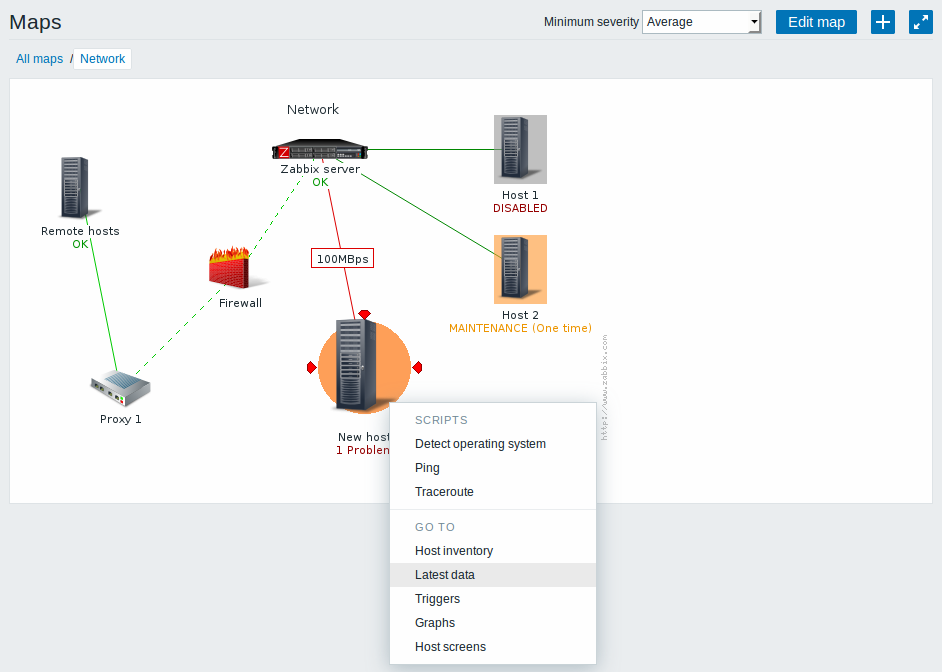
Вы можете использовать выпадающий список в панели заголовка карт сетей для выбора наименьшего уровня важности отображаемых триггеров. Важность отмеченная как по умолчанию является уровнем указанным при настройке карты сети. Если карта содержит подкарту, перемещение к подкарте сохранит важность указанную в карте сети более высокого уровня.
Подсветка иконок
Если элемент карты находится в состоянии проблема, он будет подсвечиваться окружностью. Цвет заливки окружности соответствует цвету важности проблемного триггера. Только проблемы равные или выше согласно выбранной важности будут отображаться на элементах. Если все проблемы подтверждены, то вокруг окружности отображается зеленая рамка.
Кроме того, если узел сети находится в состоянии обслуживания, он будет подсвечиваться заполненным оранжевым квадратом и деактивированный (не под наблюдением) узел сети подсвечивается заполненным серым квадратом. Подсветка отображается, если выбрана опция Подсветка иконок в настройках карты сети.
Маркеры недавнего изменения
Направленные внутрь красные треугольники вокруг элемента указывают на недавнее изменение состояния триггера - что произошло в последние 30 минут. Эти треугольники отображаются, если выбрана опция Помечать элементы при изменении состояния триггера в настройках карты сети.
Связи
Нажав на элементе карты сети, будет открыто меню с доступными связями.
Управление
В заголовке доступны три кнопки управления:
 - переход к конструктору карт, для редактирования содержимого
- переход к конструктору карт, для редактирования содержимого - добавление карты сети в виджет избранного на ПАНЕЛЬ
- добавление карты сети в виджет избранного на ПАНЕЛЬ - использование полного окна браузера для отображения карты сети
- использование полного окна браузера для отображения карты сети
